كيفية إرسال أفلام iTunes إلى Chromecast؟
هل يمكنني إرسال الوسائط من iTunes إلى التلفزيون باستخدام Chromecast؟
باستخدام Chromecast ، يمكنك إرسال البرامج التلفزيونية والأفلام والموسيقى والألعاب والرياضة والمزيد من آلاف التطبيقات مثل YouTube و Netflix و Spotify و HBO NOW و HULU وما إلى ذلك (راجع جميع التطبيقات المدعومة: https://www.google .com / intl / en / chromecast / tv / chromecast / apps / ) على جهاز التلفزيون. لسوء الحظ ، لم يتم تضمين iTunes. على الرغم من أنه يمكنك أيضًا إرسال محتوى محلي عبر متصفح Chrome ، فإن الأخبار السيئة هي أن الأفلام والبرامج التلفزيونية المشتراة / المستأجرة من متجر iTunes تكون بتنسيق M4V محمي بواسطة إدارة الحقوق الرقمية ولا يمكن تشغيلها في Chrome. بينما ، إذا كان بإمكانك إزالة DRM من أفلام iTunes / البرامج التلفزيونية وتحويلها إلى تنسيقات فيديو شائعة ، مثل MP4 ، فيمكنك تشغيلها باستخدام متصفح Chrome ثم الإرسال إلى التلفزيون من خلال Chromecast .
الخيار 1 استخدم Movies Anywhere
يمكنك الاستمتاع بتطبيق Movies Anywhere على تلفزيونك من خلال Xfinity TV و Chromecast و AirPlay ، أو عبر تطبيقات Movies Anywhere المتوفرة لأجهزة Apple TV و Android TV و Amazon Fire TV و Roku و LG TV. تجعل Movies Anywhere تجربة مشاهدة الأفلام أسهل وأفضل من خلال توفير منزل واحد لأفلامك المفضلة المشتراة * من iTunes و Amazon Prime Video و Vudu / Walmart و Google Play / YouTube و Microsoft و Xfinity و FandangoNOW و Verizon Fios TV. ومع ذلك ، فإن Movies Anywhere متاح فقط في الولايات المتحدة الأمريكية.
الخيار 2 هل تريد إزالة DRM من أفلام iTunes والبرامج التلفزيونية ومقاطع الفيديو الموسيقية؟
Ondesoft iTunes DRM Media Converter عبارة عن فيلم احترافي من iTunes لتحويل Chromecast لنظام التشغيل Mac والذي يمكّنك من إزالة حماية DRM بسهولة من الأفلام والبرامج التلفزيونية المشتراة / المستأجرة من iTunes وإخراج مقاطع فيديو MP4 التي يدعمها متصفح Chrome بجودة أصلية 100٪ . يزيل فيلم Ondesoft iTunes إلى محول Chromecast أفلام iTunes والبرامج التلفزيونية DRM بسرعة 30x ويحافظ على جميع المسارات الصوتية متعددة اللغات (بما في ذلك Dolby 5.1 و AD) والترجمات والتعليقات التوضيحية المغلقة.
يوجد أدناه البرنامج التعليمي المفصل حول كيفية إزالة iTunes DRM وتحويل أفلام M4V والبرامج التلفزيونية إلى مقاطع فيديو MP4 متوافقة مع Chromecast.
الخطوة 1 قم بتنزيل فيلم Ondesoft iTunes وتثبيته على محول Chromecast على جهاز Mac أو Windows. ثم قم بتشغيله.

الخطوة 2 أضف أفلام أو برامج تلفزيونية M4V من مكتبة iTunes.
انقر فوق "إضافة ملفات" أعلى برنامج Ondesoft iTunes DRM Media Converter لإضافة أفلام أو برامج تلفزيونية من مكتبة iTunes.
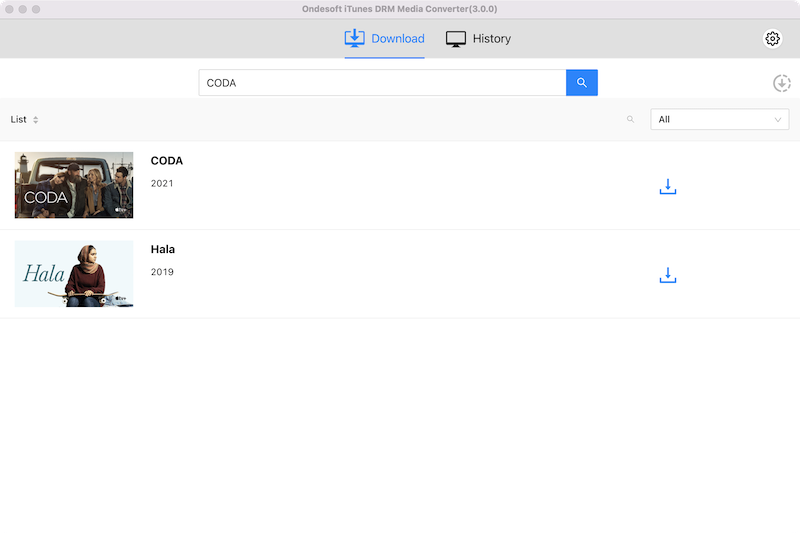
اختر أفلام iTunes وبرامج التلفاز التي تريد تحويلها وانقر فوق إضافة ، ثم ستراها في قائمة التحويل.
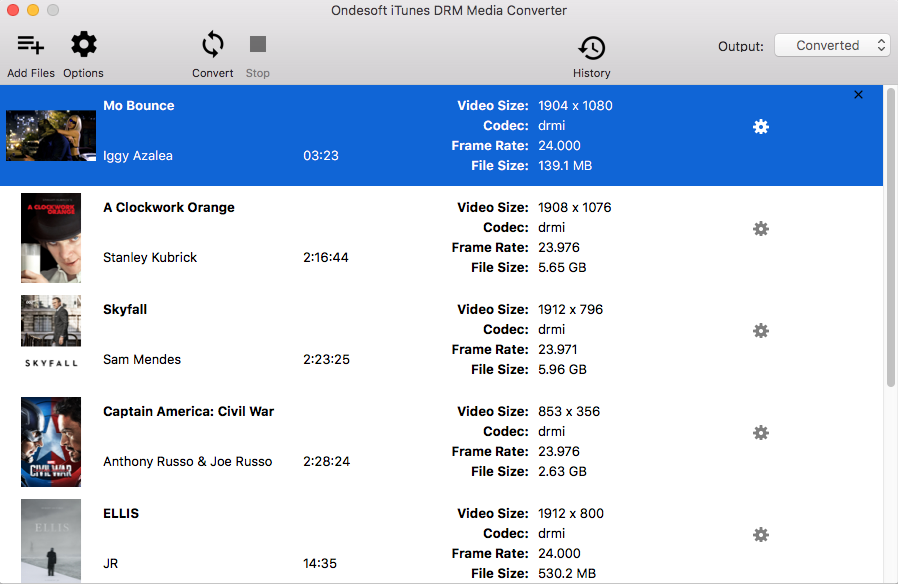
الخطوة 3 انقر فوق
![]() الزر لاختيار إخراج المسارات الصوتية والترجمات (اختياري).
الزر لاختيار إخراج المسارات الصوتية والترجمات (اختياري).
سيحافظ فيلم Ondesoft iTunes إلى محول Chromecast على جميع الترجمات والمقاطع الصوتية الأصلية بشكل افتراضي. أنت حر في اختيار أي واحد والاحتفاظ به.
سيتم حفظ ملف الإخراج M4P في المستندات - تم التحويل افتراضيًا. يمكنك أيضًا تغييره كما تريد.
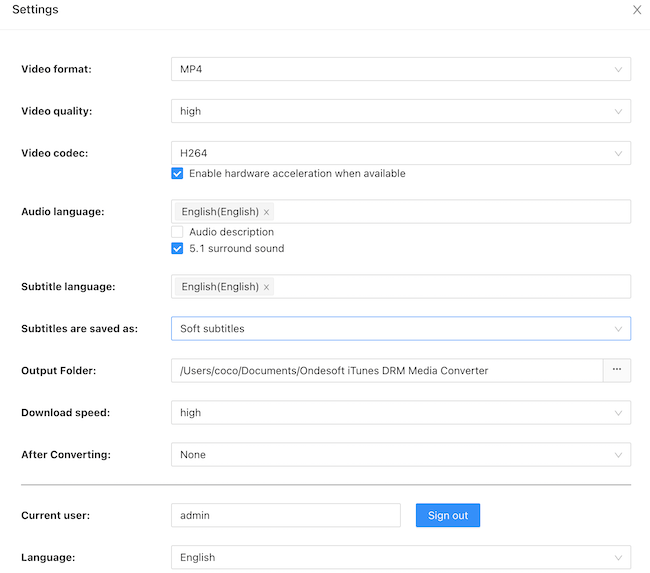
الخطوة 4 ابدأ في إزالة iTunes DRM باستخدام Ondesoft iTunes DRM Media Converter.
انقر فوق الزر "تحويل" لإزالة iTunes DRM وتحويل M4V إلى MP4. انتظر لحظة ، وبعد ذلك يمكنك العثور على الملفات المحولة من زر "المحفوظات".
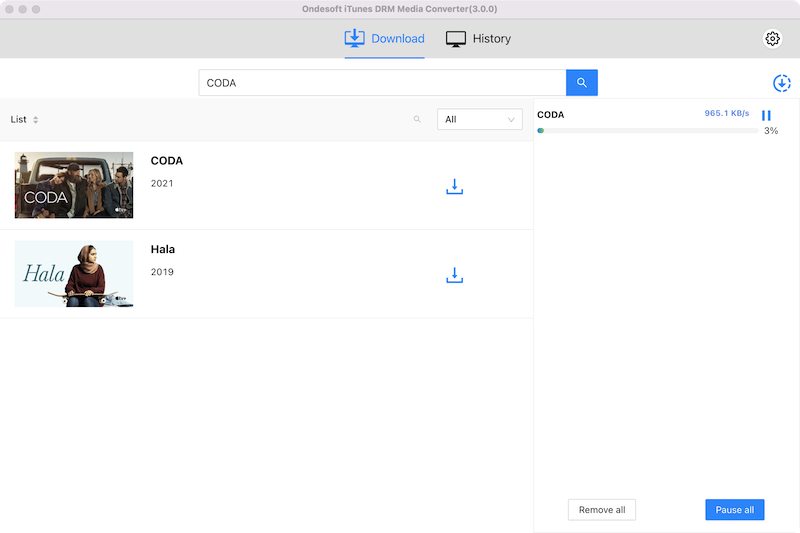
بعد التحويل ، انقر فوق رمز المجلد أدناه لتحديد موقع فيديو MP4 الخالي من DRM.
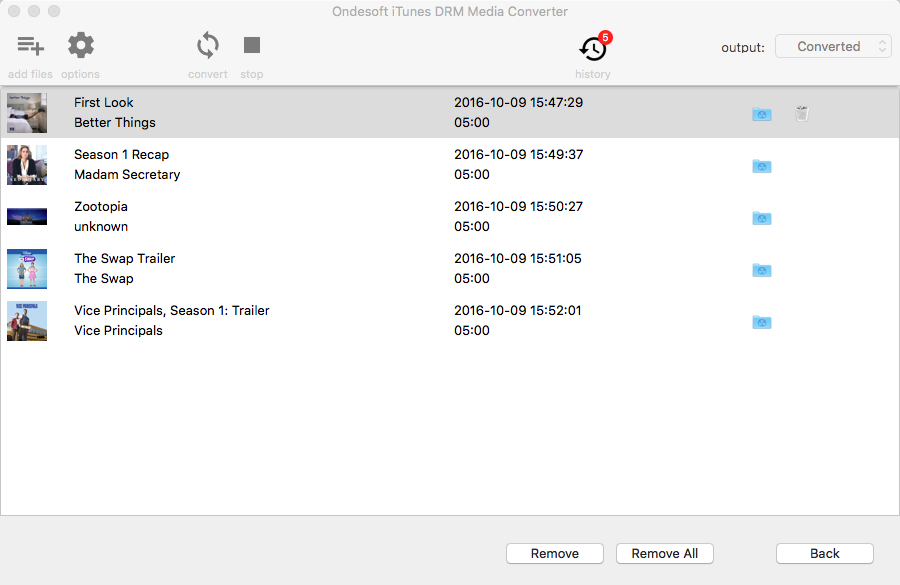
كيفية تحويل مقاطع فيديو iTunes إلى Chromecast؟
ماذا تحتاج:
1. Chromecast
2. HDTV مع منفذ HDMI
3. متصفح Chrome مع ملحق Google Cast على جهاز الكمبيوتر الخاص بك
قم بتوصيل Chromecast بمنفذ HDMI بجهاز التلفزيون الخاص بك وسيتم توجيهك إلى صفحة إعداد Chromecast. اتبع التعليمات لإعداده. افتح Chrome cast ، أو استخدم CTRL + O للكمبيوتر الشخصي أو Command + O لنظام Mac ، أو اسحب ملف الفيديو وأفلته في شريط عنوان متصفح Chrome لتشغيل مقاطع فيديو iTunes المحولة التي ترغب في إرسالها إلى Chromecast. انقر فوق زر علامة التبويب "إرسال هذا" في قائمة تدفق Chromecast الموجودة على الجانب الأيمن من شريط عنوان Chrome. بعد ذلك ، سيتم عرض أفلام iTunes التي يتم تشغيلها على جهاز HDTV الخاص بك.
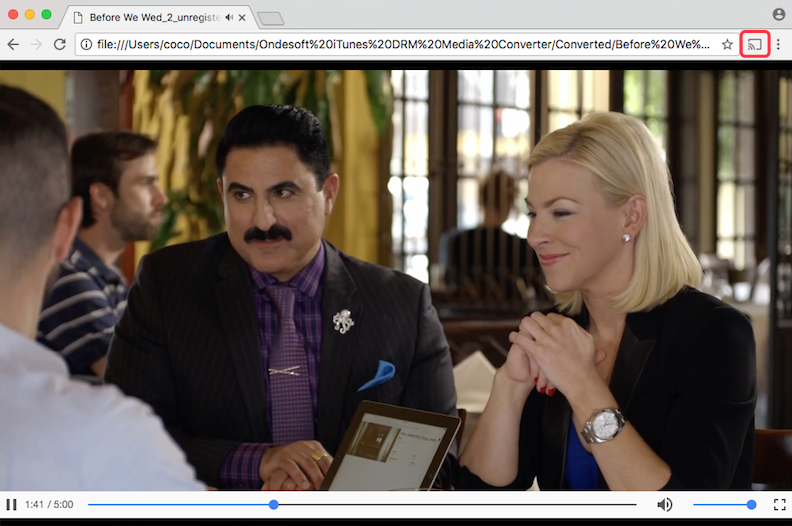
دليل الفيديو: قم بإزالة DRM من أفلام iTunes والبرامج التلفزيونية لتشغيلها على Chromecast باستخدام Ondesoft iTunes DRM Media Converter
الشريط الجانبي
محول الفيديو من iTunes
نصائح مهمة
نصائح الفيلم
المزيد >>- شاهد أفلام iTunes على جهاز Amazon Kindle Fire 7 اللوحي
- 5 طرق لمشاهدة أفلام / برامج تلفاز iTunes على التلفاز بدون Apple TV
- قم بتشغيل أفلام iTunes على Amazon Fire TV Stick
- قم بنقل ومشاهدة أفلام iTunes M4V على هاتف Android والكمبيوتر اللوحي
- قم بتحويل أفلام iTunes M4V إلى MP4
- دفق أفلام iTunes إلى Google Nexus Player
- تحويل أفلام iTunes إلى MP4
- احصل على برامج تلفزيونية مجانية من متجر iTunes
- قم بتشغيل أفلام iTunes M4V على التلفزيون
- انقل أفلام iTunes إلى Google Drive
- أداة إزالة iTunes Movie DRM
- قم بتشغيل ومشاهدة أفلام iTunes على PS3
- قم بتشغيل أفلام / برامج تلفاز iTunes DRM على Xbox 360 و Xbox One
- قم بإزالة DRM من أفلام iTunes
- قم بإزالة DRM من برامج iTunes TV
- دفق أفلام iTunes عبر Plex
- دفق أفلام iTunes إلى التلفزيون
- شاهد أفلام iTunes DRM والبرامج التلفزيونية من محرك أقراص ثابت خارجي
- إرسال أفلام iTunes إلى Chromecast
- إرسال برامج iTunes التلفزيونية إلى Chromecast
- شاهد أفلام iTunes DRM والبرامج التلفزيونية على PS4
- شاهد أفلام iTunes DRM والبرامج التلفزيونية على Roku
- شاهد أفلام iTunes على تلفازك بدقة 1080 بكسل
- شاهد أفلام iTunes على الكمبيوتر اللوحي Amazon Kindle Fire HD 10
- شاهد أفلام iTunes على Panasonic 1080P HDTV
- ما هو M4V؟ كيف تلعب فيديو M4V
- تخويل أجهزة الكمبيوتر في iTunes
- إيجارات أفلام iTunes: كل ما تحتاج إلى معرفته
- قم بتشغيل أفلام iTunes على HTC 10
- قم بتشغيل أفلام iTunes على Huawei P9
- قم بتشغيل أفلام iTunes على Huawei P10
- قم بتشغيل أفلام iTunes على Samsung Galaxy S8
- قم بتشغيل أفلام iTunes على Samsung Galaxy Tab S3
- قم بتشغيل أفلام iTunes على التلفزيون باستخدام محرك أقراص USB
- قم بتشغيل أفلام iTunes على هواتف Windows والأجهزة اللوحية
- اعرض كل المحتوى الذي تم شراؤه من iTunes Store
- شاهد أفلام / برامج تلفاز iTunes على تلفزيون Samsung
- شاهد أفلام / برامج تلفاز iTunes على Samsung Galaxy S20
- شاهد أفلام iTunes / البرامج التلفزيونية على Android
- قم بتشغيل أفلام iTunes على Google Pixel
- شاهد أفلام iTunes على هواتف Xiaomi
- تم الحل: قم بتشغيل أفلام iTunes على VLC
- قم بتشغيل أفلام iTunes على Nintendo Switch
- قم بتنزيل Oscar Winner Parasite إلى mp4 من iTunes
- قم بتنزيل أفلام Disney على MP4 من iTunes
- تطبيق Apple TV متاح على أجهزة Amazon Fire TV
- تطبيق Apple TV متاح على أجهزة تلفزيون Samsung الذكية
- قم بتشغيل أفلام iTunes على Galaxy S20
- قم بتنزيل أفلام iTunes Weekly Top 10 على MP4
- قم بتنزيل Movie Capone على MP4 من iTunes
- قم بتنزيل Movie Contagion إلى mp4 من iTunes
- قم بتنزيل Movie Frozen II إلى mp4 من iTunes
- شاهد 20 فيلمًا من الأفلام المرشحة لجوائز الأوسكار بلا إنترنت
- شاهد الأفلام المفضلة لمخرج أفلام Parasite Bong Joon Ho
- قم بتنزيل أفضل 10 أفلام كوميدية على MP4 من iTunes
- تحويل أفلام iTunes Classic إلى MP4
- قم بتحويل أفضل أفلام iTunes إلى MP4
- احصل على برنامج تلفزيوني Planet Earth بتنسيق mp4
- شاهد برامج iTunes التلفزيونية على Android
- أفضل عروض أفلام iTunes لعيد الأم وكيفية تحويلها إلى تنسيق MP4
- انسخ فيلم iTunes على قرص DVD
- قم بتنزيل Emma على MP4 من iTunes
- قم بتنزيل Movie The Invisible Man على MP4 من iTunes
- احصل على أفلام رخيصة من iTunes
- شاهد Star Wars: The Rise of Skywalker
- أفضل 20 سلسلة أفلام لمشاهدتها أثناء الإغلاق
- تحميل فيلم سكووب! إلى MP4 من iTunes
- الأفلام الأكثر مشاهدة في شهر مايو من iTunes
- قم بتنزيل أفلام مجانية من iTunes
- قم بتشغيل أفلام iTunes على جهاز كمبيوتر غير مصرح به
- قم بتشغيل أفلام iTunes على جهاز Amazon Fire 7 Tablet
- قم بتشغيل أفلام iTunes على Amazon Fire TV Cube
- قم بتشغيل أفلام iTunes باستخدام Windows Media Player
- قم بتشغيل أفلام iTunes على Kodi







